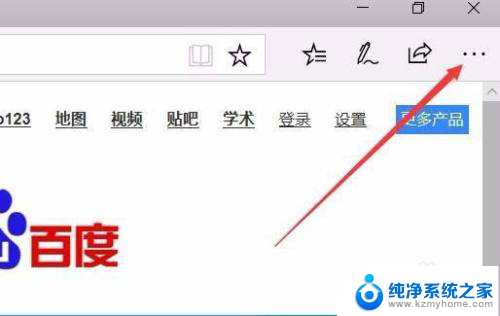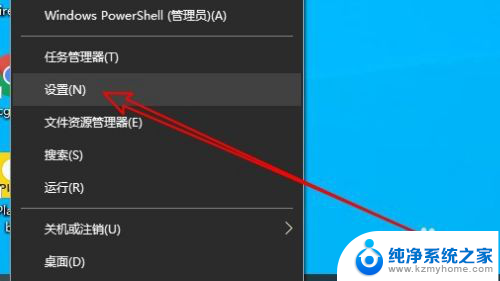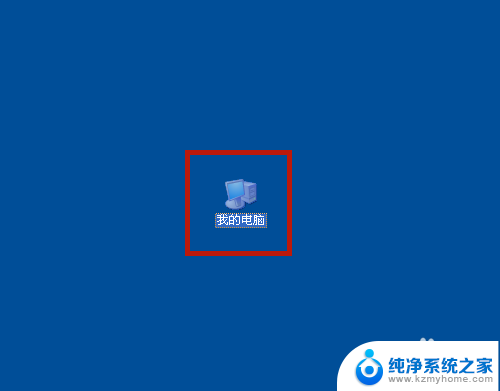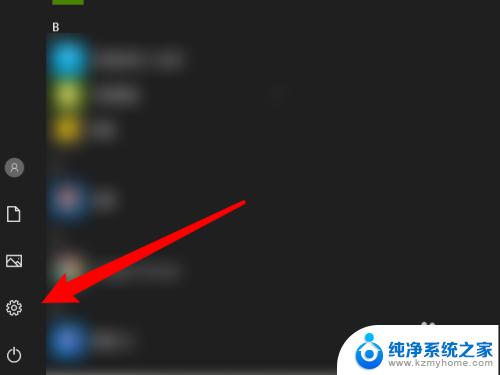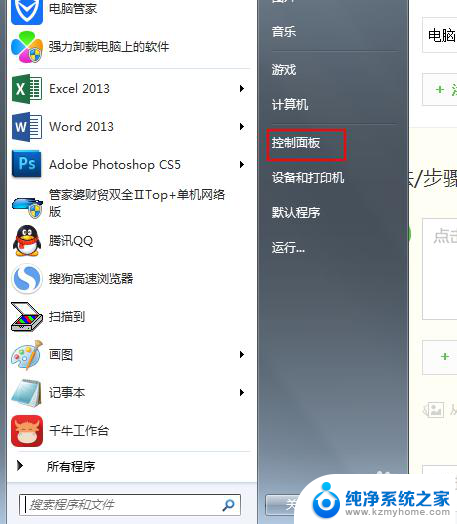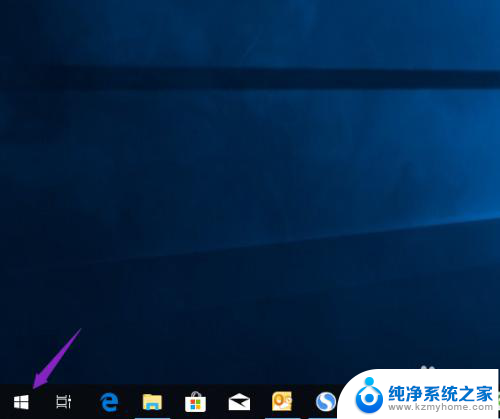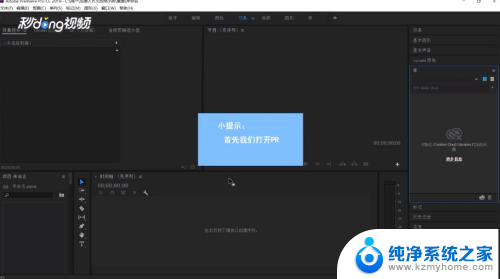电脑调音器怎么调 电脑扬声器音质调节方法
电脑调音器和扬声器音质的调节方法对于音乐爱好者和专业人士来说至关重要,在享受音乐或者处理音频时,我们希望能够获得清晰、高质量的声音。由于个人喜好和硬件设备的差异,我们可能需要对电脑调音器和扬声器进行一些调节,以达到最佳的音质效果。在本文中我们将探讨一些常见的电脑调音器调节方法和扬声器音质调节技巧,帮助读者更好地享受音乐和声音的乐趣。
方法如下:
1.打开电脑,点击电脑左下角的开始按钮。

2.点开开始后,在弹出的窗口的右排有一个控制面板的选项,点开它。
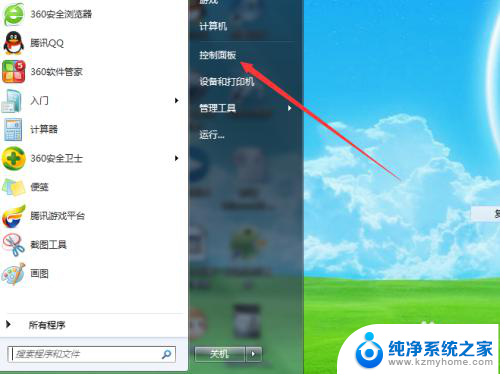
3.点开控制面板后,点击第三行的硬件和声音这一大的选项。
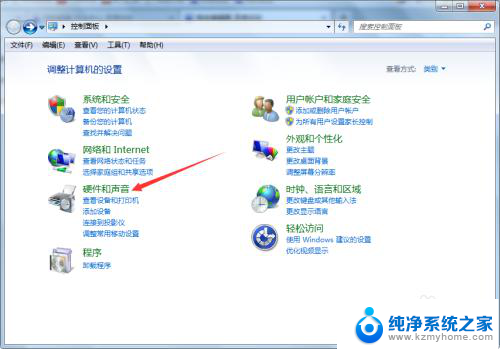
4.点开硬件和声音后在最下面有一个realtek高清音频管理器,点开它就对了。
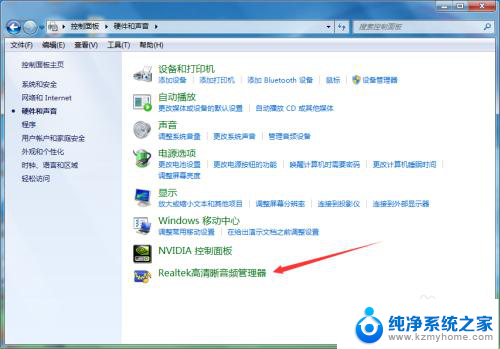
5.点开realtek高清音频管理器,通常就会显示在扬声器的界面中了。
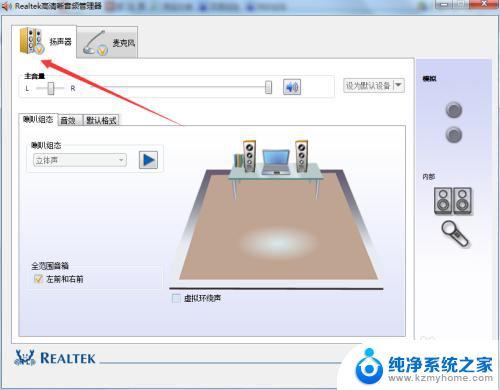
6.在扬声器下面的按钮中选第三个默认格式,点击它。

7.在进入默认格式后,下面有cd和dvd格式可以选。想调得更精确就要点击如图所示按钮。
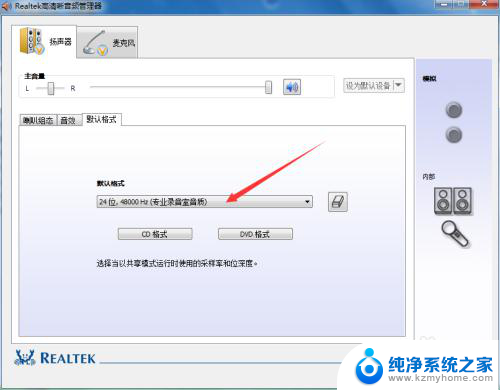
8.点开上图所示的按钮后,会出来一系列的格式。大家可以选择一个自己想要的格式。
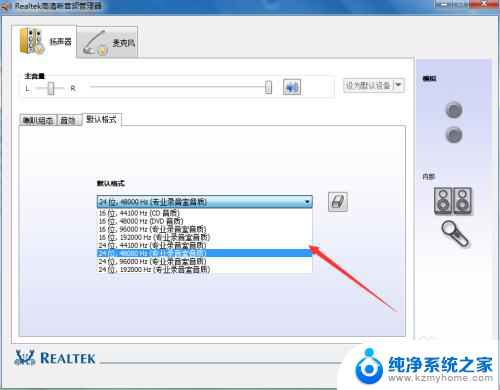
9.在选好自己想要的格式后,要点击右下角的确定按钮,不点的话没用的哦。
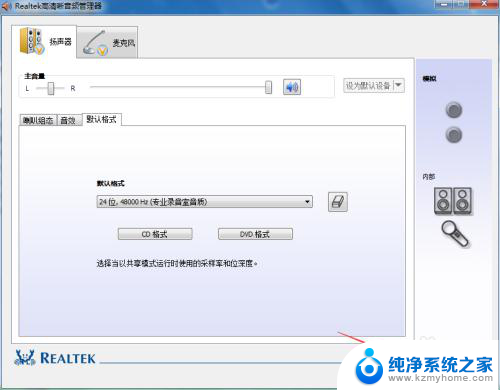
以上就是电脑音响的调节方法,如果遇到同样的问题,可以参照小编的方法进行处理,希望这些方法对大家有所帮助。